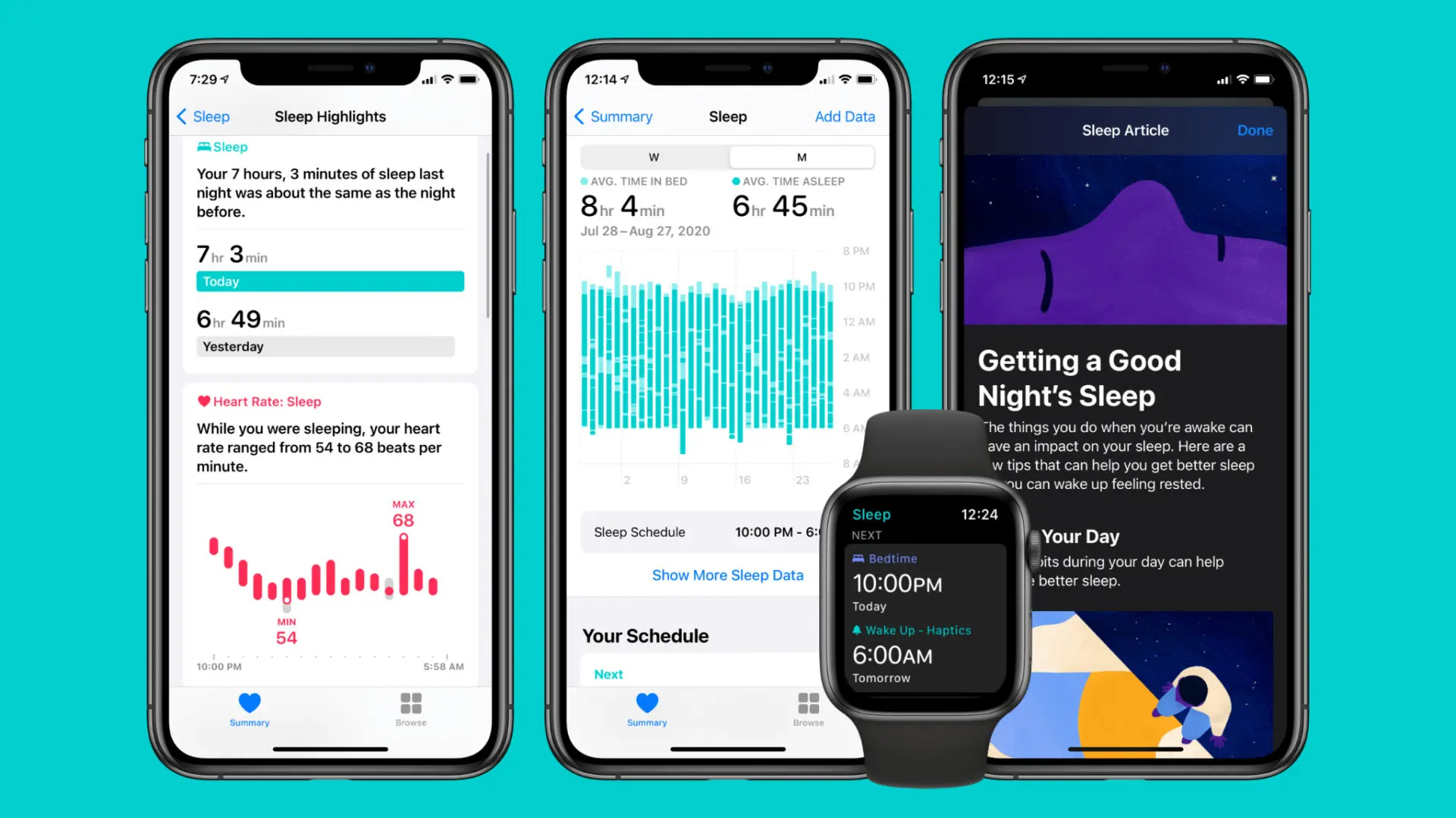Kể từ watchOS 7, Apple đã trang bị cho người dùng Apple Watch tính năng theo dõi giấc ngủ Sleep. Đây là tính năng do chính Apple phát triển với khả năng theo dõi, phân tích cũng như đưa ra những lời nhắc nhở giúp bạn cải thiện giấc ngủ.
Cài đặt Sleep trên iPhone
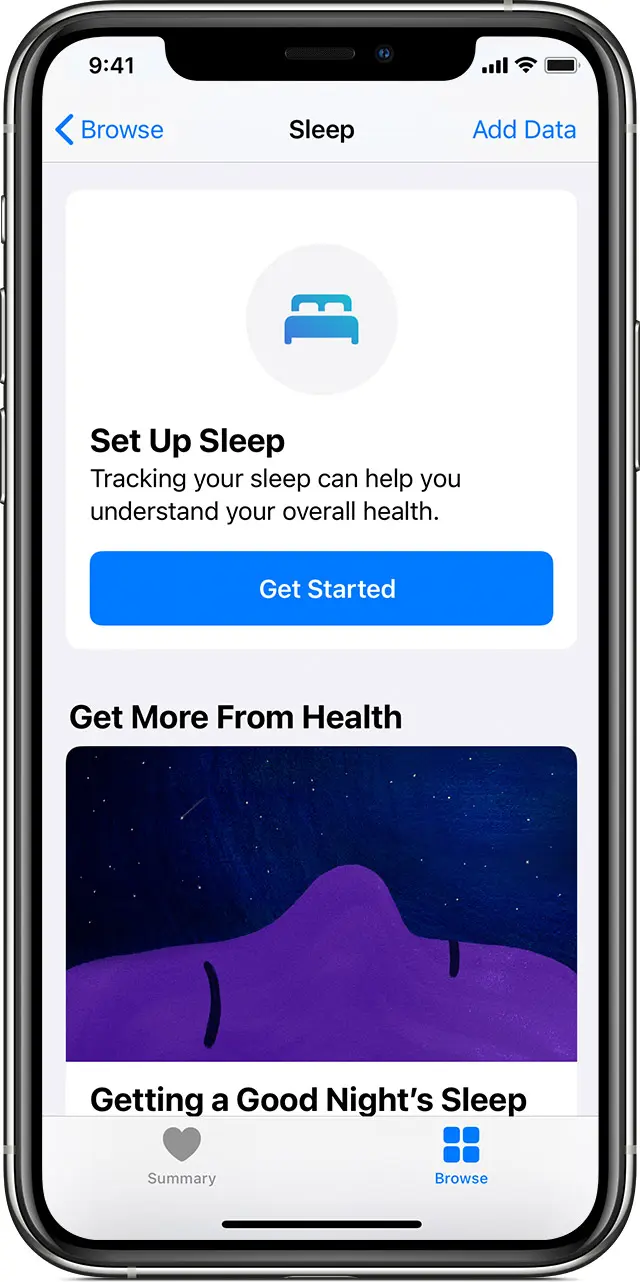
Hiểu được tầm quan trọng của việc ngủ đủ giấc, Sleep cho phép bạn set up mục tiêu để theo dõi giấc ngủ của mình cả ngày. Các thông tin này sẽ được lưu trữ trong ứng dụng Health. Để cài đặt ứng dụng Sleep, bạn làm theo các bước sau:
- Mở ứng dụng Health trên iPhone.
- Chọn ở dưới mục Set Up Sleep > chọn Get Started > Next.
- Dưới đây là ý nghĩa các thông số mà chúng ta có thể cài đặt:
- Sleep Goals: tổng thời gian mà bạn muốn ngủ mỗi ngày.
- Bedtime and Wake Up times: cài đặt thời gian bạn muốn đi ngủ và thức dậy.
- Sleep Mode: chế độ này sẽ không làm phiền bạn khi ngủ, đồng thời màn hình khoá Lockscreen sẽ chuyển qua chế độ ngủ.
- Wind Down Shortcuts: giúp bạn thư giãn thêm trước khi ngủ như nghe nhạc, đọc sách hoặc các ứng dụng thiền.
- Track Sleep with Apple Watch: Tính năng này sẽ tự động bật nếu bạn đang kết nối Apple Watch. Nếu bạn kết nối sau đó thì vào đây để bật tính năng theo dõi bằng Apple Watch.
Cách điều chỉnh thời gian ngủ trong Sleep
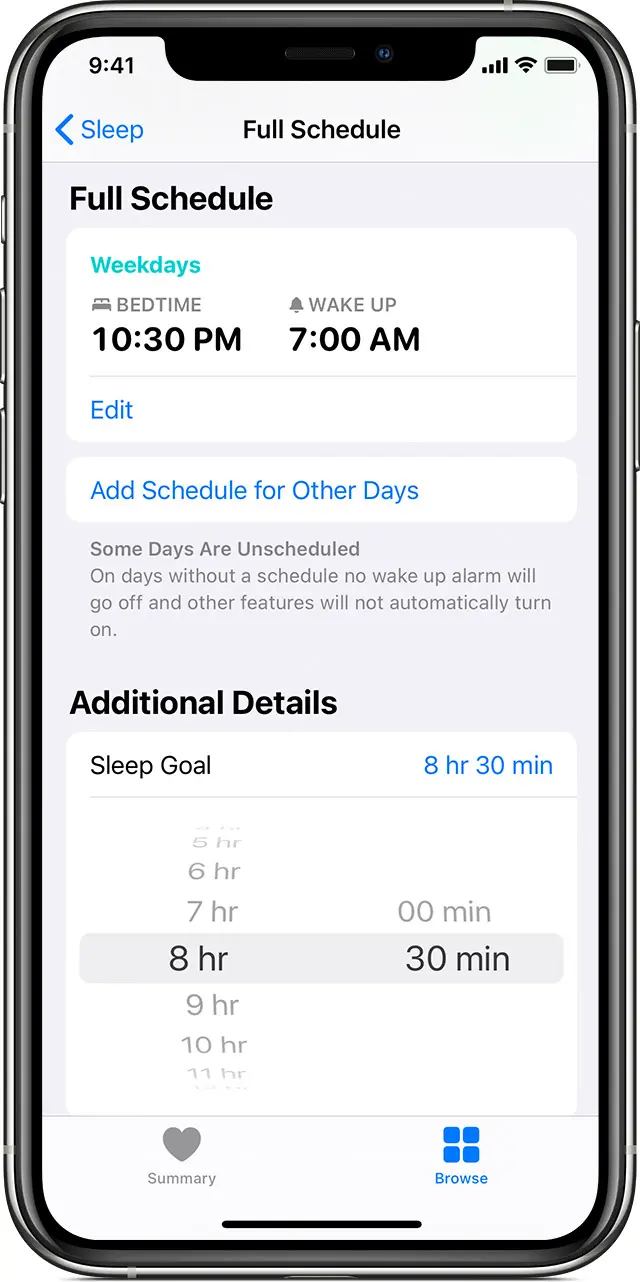
Trên iPhone
- Vào ứng dụng Health > chọn Sleep.
- Chọn Full Schedule & Options > chọn Sleep Goal bên dưới mục Additional Details.
- Điều chỉnh Sleep Goal.
Trên Apple Watch
- Mở ứng dụng Sleep > chọn Full Schedule.
- Chọn Sleep Goal trong Options.
- Nhấn + hoặc – để tăng giảm thời gian ngủ.
- Nhấn Sleep Goal để save và quay trở lại.
Tuỳ chỉnh hẹn giờ đi ngủ trên iPhone
Bạn có thể tuỳ chỉnh thời gian đi ngủ và thức dậy theo từng ngày hoặc theo cả tuần.
Tuỳ chỉnh thời gian đi ngủ theo ngày
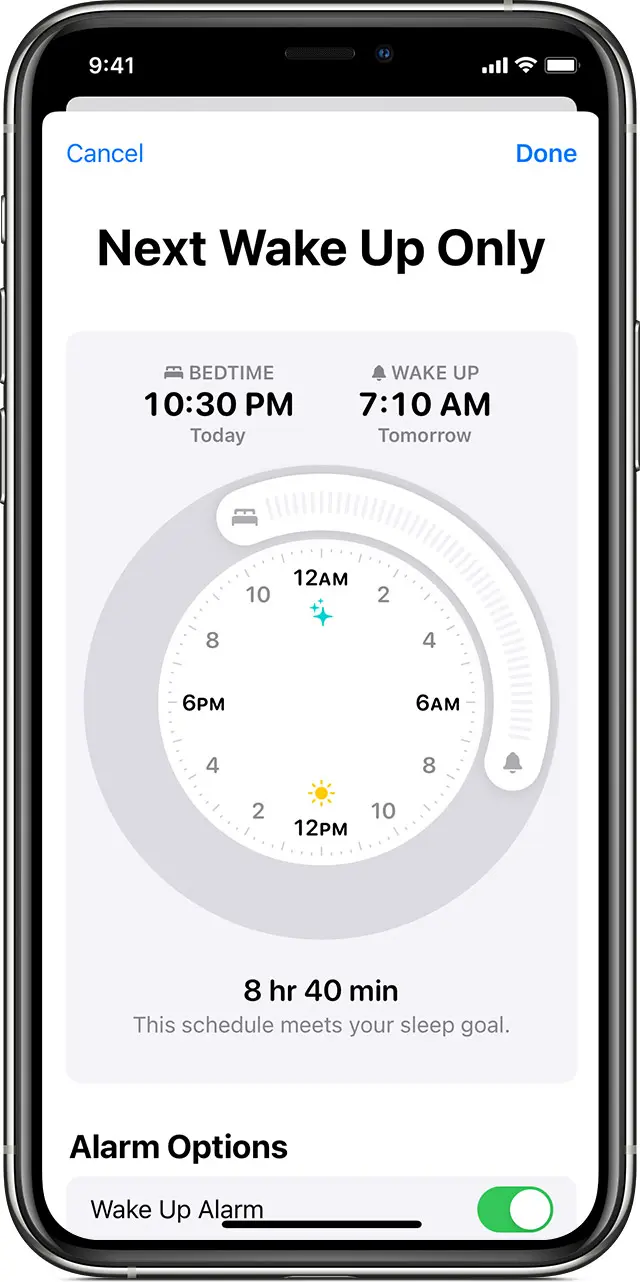
- Mở ứng dụng Health > chọn Browse > Sleep.
- Chọn Edit ở bên dưới mục Next.
- Di chuyển để chỉnh đến khung giờ phù hợp.
- Bật Wake Up Alarm để bật báo thức, chỉnh âm lượng và rung báo thức.
- Chọn Done để lưu lại.
Tuỳ chỉnh thời gian đi ngủ cho toàn bộ thời gian
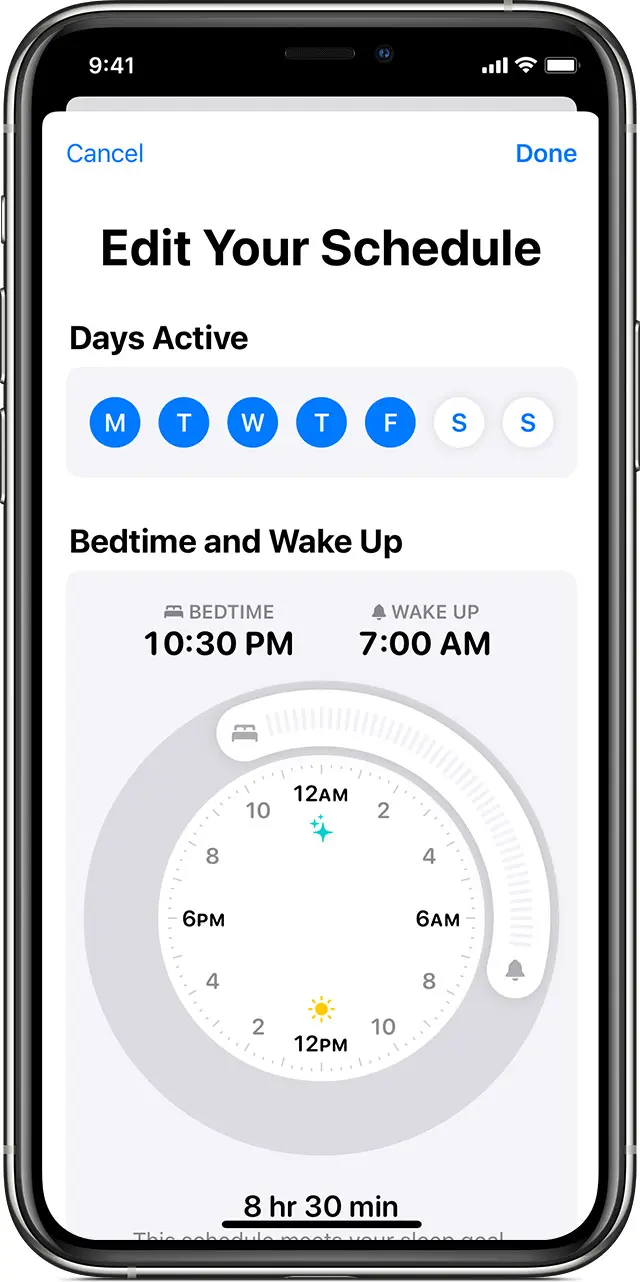
- Mở ứng dụng Health > chọn Browse > Sleep.
- Chọn Full Schedule & Options.
- Chọn Edit ở dưới mục Every Day.
- Di chuyển để chỉnh đến khung giờ phù hợp cho từng ngày trong tuần.
- Bật Wake Up Alarm để bật báo thức, chỉnh âm lượng và rung báo thức.
- Chọn Done để lưu lại.
Tuỳ chỉnh hẹn giờ đi ngủ trên Apple Watch
Tuỳ chỉnh thời gian đi ngủ theo ngày
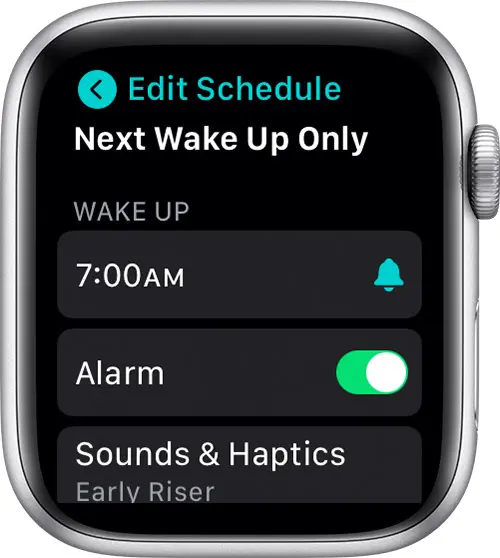
- Mở ứng dụng Sleep > chọn vào khung giờ bên dưới mục Next.
- Chọn Wake Up hoặc Bedtime, dùng Digital Crown để điều chỉnh thời gian > nhấn Set để lưu lại.
- Bật Alarm để bật báo thức, chỉnh âm lượng và rung báo thức.
- Nhấn Edit Schedule để lưu lại những thông số vừa chỉnh.
Tuỳ chỉnh thời gian đi ngủ cho toàn bộ thời gian
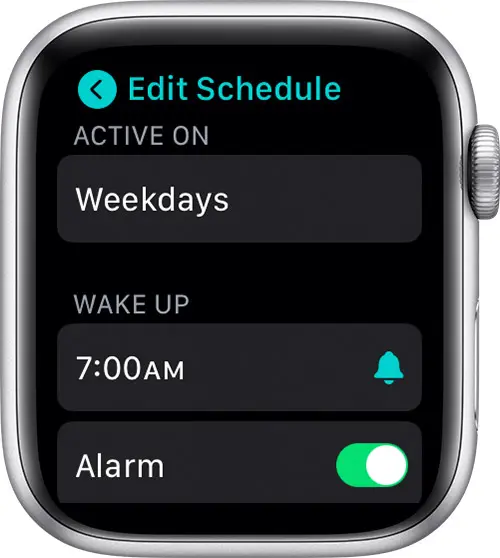
- Mở ứng dụng Sleep > chọn Full Schedule > điều chỉnh thời gian phù hợp cho từng ngày.
- Chọn Done để lưu lại.
- Chọn Wake Up hoặc Bedtime, dùng Digital Crown để điều chỉnh thời gian > nhấn Set để lưu lại.
- Bật Alarm để bật báo thức, chỉnh âm lượng và rung báo thức.
- Nhấn Edit Schedule để lưu lại những thông số vừa chỉnh.
Dùng Wind Down để quản lý Shortcuts trước khi ngủ
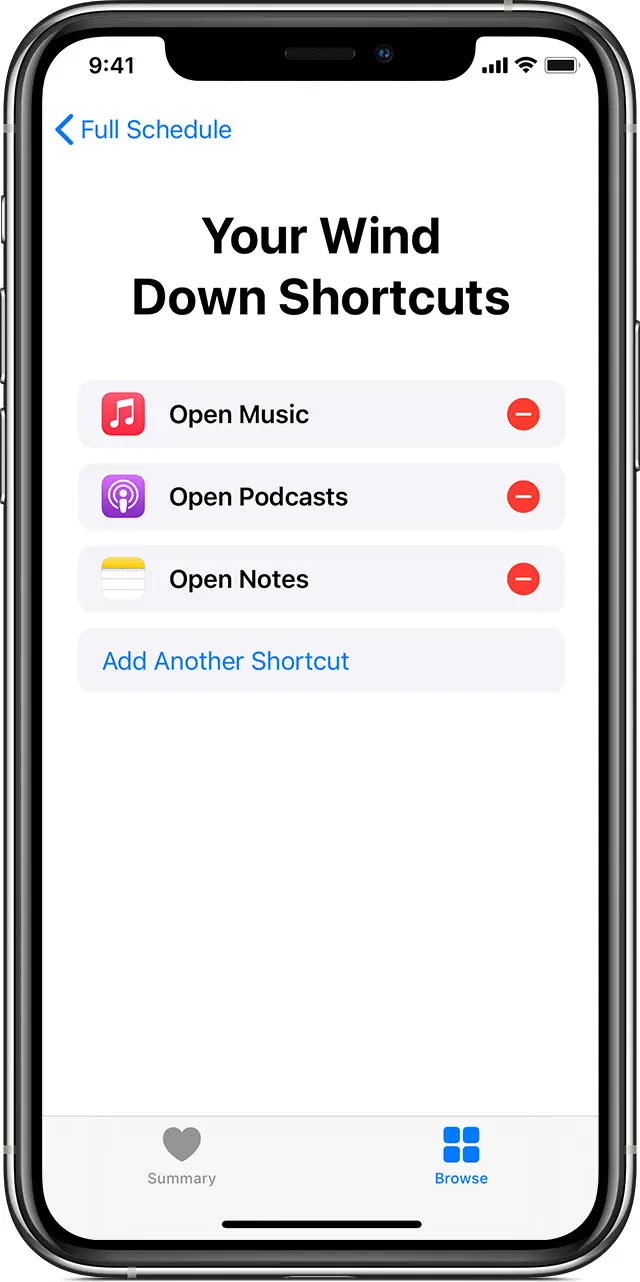
Thêm shortcut
- Mở ứng dụng Health > chọn tab Browse > chọn Sleep.
- Chọn Full Schedule & Options > chọn Wind Down Shortcuts.
- Chọn Add a Shortcut hoặc Add Another Shortcut nếu bạn đã thêm Shortcut trước đây.
- Chọn ứng dụng mà bạn muốn thêm vào Shortcut > nhấn thêm
 . Bạn có thể nhấn Show Apps để kiếm thêm ứng dụng trên App Store.
. Bạn có thể nhấn Show Apps để kiếm thêm ứng dụng trên App Store.
Xoá shortcut
- Mở ứng dụng Health > chọn tab Browse > chọn Sleep.
- Chọn Full Schedule & Options > chọn Wind Down Shortcuts.
- Nhấn
 để xoá Shortcut.
để xoá Shortcut.
Xem lại lịch sử giấc ngủ
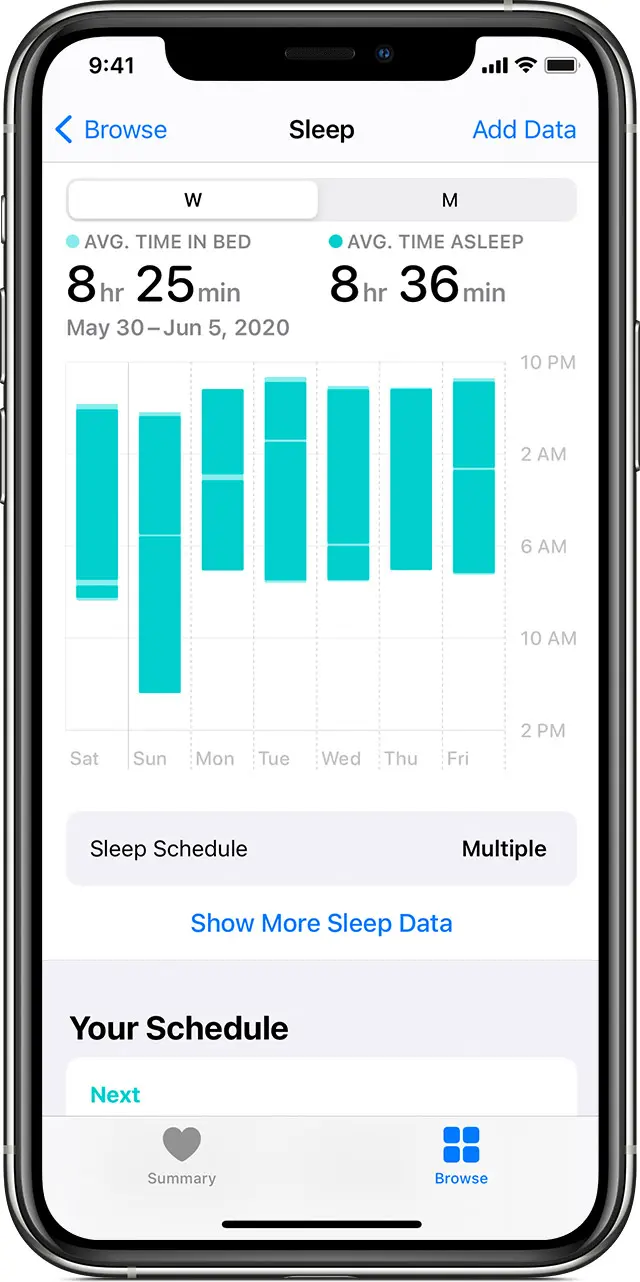
Để theo dõi lịch sử giấc ngủ của mình, bạn có thể làm theo các bước sau:
- Mở ứng dụng Health > chọn tab Browse > chọn Sleep.
- Có hai thông số được hiển thị ở đây
- AGV. Time In Bed: Thời gian trung bình ở trên giường.
- AGV. Time Asleep: Thời gian trung bình ngủ được.
- Bạn có thể theo dõi theo tuần hoặc theo tháng bằng cách chuyển đổi qua lại giữa hai tab W/M.